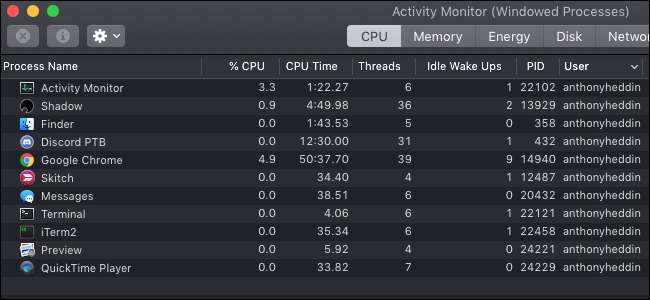
Монітор активності MacOS надасть вам список усіх запущених програм, що корисно для закриття процесорів, що вимагають процесора. Але це також включає купу системних процесів, деякі з яких можуть бути небезпечними для виходу. Ось як можна визначити різницю.
Хто всі ці користувачі?
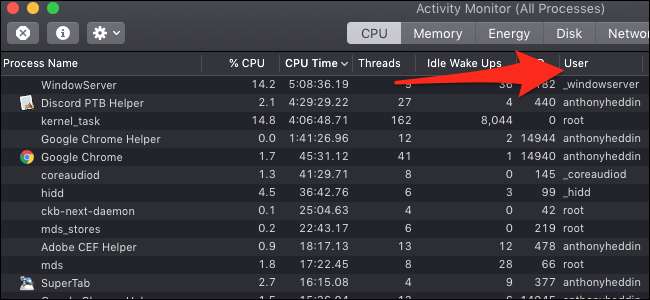
По-перше, слід подивитися, кому належить процес. Процеси в macOS (та будь-який інший Unix-подібна операційна система , включаючи Linux) власники, прив’язка кожного процесу до облікового запису користувача, який розпочав процес. І хоча ви впізнаєте свій обліковий запис користувача, на вашому комп’ютері багато інших користувачів, більшість з яких управляється системою.
Ви можете побачити тут, що при стандартній установці macOS існує понад 250 користувачів, якими керує система, більшість з яких починаються з підкреслення:
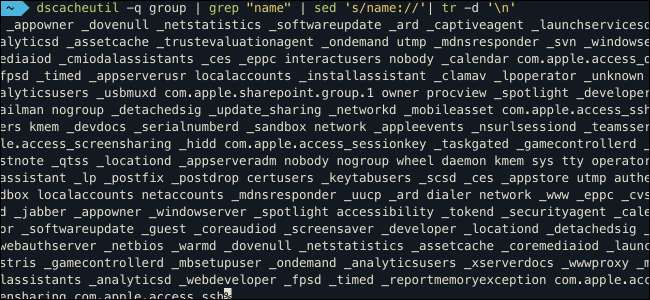
Маки мають стільки облікових записів користувачів, як працюють дозволи в macOS, і кожен користувач має певні дозволи. Наприклад, _dock мав би дозвіл на доступ до файлів, пов’язаних із доком, а не багато іншого. Це забезпечує безпеку вашої системи, зберігаючи низькорівневі системні процеси у власних контейнерах.
Важливо: Оскільки більшість із них є суто системними процесами, краще ніколи не виходити з будь-якого процесу, власник якого починається з підкреслення.
Можливо, безпечно закрити всі процеси під іменем вашого облікового запису користувача, оскільки більшість із них автоматично перезапуститься, якщо вони потрібні. Однак не слід занадто божеволіти, закриваючи все, щоб заощадити на продуктивності системи, оскільки переважна більшість процесів, що працюють на вашій машині, простоюють. Набагато краще залишити їх там, коли вони потрібні, замість того, щоб витрачати зайві ресурси, щоб їх знову відкривати.
Процеси з піктограмою поруч із їх назвою позначають програми, які зазвичай безпечно закривати. Ви можете сортувати за “% CPU”, щоб переглянути програми, які забирають найбільше ресурсів:
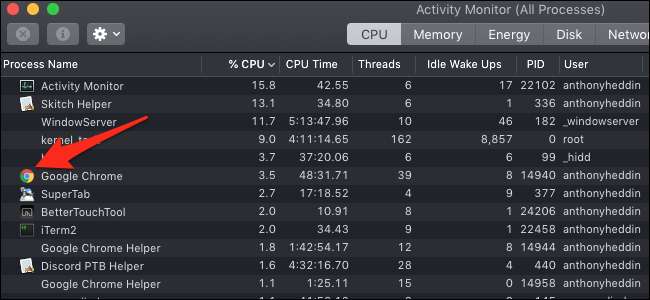
Деякі з них, як-от Google Chrome, матимуть допоміжні процеси, що використовуються для підвищення продуктивності. Вам потрібно буде вийти з таких програм, як Chrome, із меню «Примусовий вихід» (Option-Command-Escape), а не з монітора активності.
Зауважимо одне, якщо програма має будь-яку з двох піктограм, наведених нижче, слід бути обережнішими, закриваючи її:
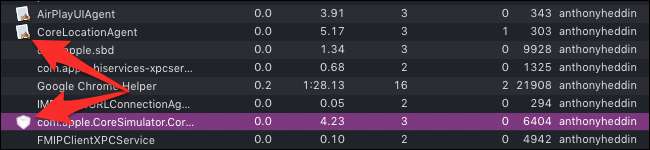
Значки, на які слід стежити, - це білий аркуш з олівцем, пензлем та лінійкою у формі «А» або щита.
Перший - це значок за замовчуванням для програми без такої, що може означати, що це фоновий процес, для якого не потрібна піктограма, спрямована на користувача. Останній є піктограмою, характерною для процесів Apple на рівні користувача, таких як Siri, Finder та Dock.
Що таке “корінь”?
Далі йде root, який є обліковим записом користувача з найбільшою кількістю системних дозволів. Це дивніше, оскільки більшість кореневих облікових записів обробляє системні процеси, але кілька речей, які ви запускаєте, запускатимуться як root, зокрема речі, які потребують доступу до системних ресурсів низького рівня. Їх важче помітити, оскільки вам потрібно буде знати, що ви шукаєте:
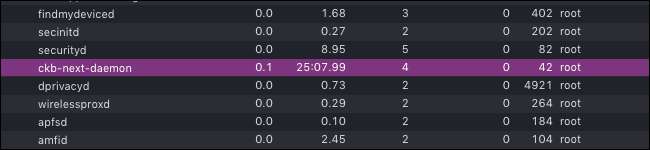
Ось приклад: ckb-next - це сторонній драйвер для моєї миші Corsair USB Mouse, тому я знаю, що ckb-next-daemon, що працює від імені користувача, є допоміжним процесом для цієї програми. Якби я його закрив, моя миша перестала б працювати. Як правило, якщо ви бачите щось, що ви розпізнаєте як запущене як root, його може бути безпечно закрити, але більшість процесів у цій категорії - це системні речі, до яких ви не повинні торкатися.
Використання фільтрів
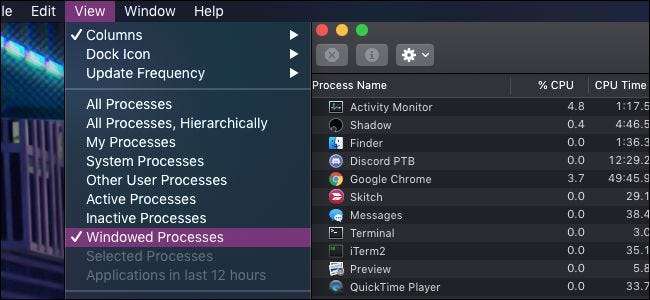
У меню Перегляд у верхній панелі меню ви можете змінити, які процеси відображатимуться. Ви можете переглядати лише процеси, у яких є вікна, які відображатимуть той самий список, що і меню Примусовий вихід. Ви також можете бачити процеси, запущені вами, системою, а також ті, які є активними або неактивними.
Корисною частиною цих подань фільтра є те, що ви можете потім сортувати за “% CPU”. Наприклад, ви можете переглянути найбільш тривалі системні процеси, вибравши "Системні процеси" як фільтр і "Час процесора" як сортування.
Що б ви не вибрали, ви не можете насправді нашкодити своєму Mac, роблячи це, оскільки будь-яку шкоду, яку ви можете зробити, можна виправити простим перезапуском. Насправді найкращий спосіб очистити список процесів - перезавантажити комп’ютер, що очистить непотрібні речі. Шукайте програми, які починають працювати правильно, коли ви входите в систему та видаляєте непотрібні.







